
Win10 자녀 보호 설정 방법: (권장 학습: 웹 프론트 엔드 비디오 튜토리얼)
클릭 바탕 화면의 왼쪽 하단 모서리에 있는 "Windows" 버튼을 클릭하고 목록에서 "설정" 항목을 클릭하거나, "Windows" 버튼을 마우스 오른쪽 버튼으로 클릭하고 "설정" 항목을 선택하여 들어갑니다.
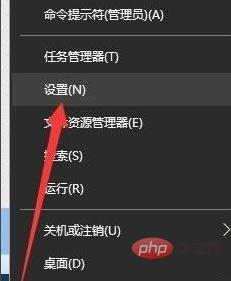
"설정" 인터페이스를 연 후 "계정" 버튼을 클릭하여 그림과 같이 인터페이스로 들어가고 "가족"으로 전환합니다. 및 기타 구성원" 탭에서 "Microsoft 계정으로 로그인" 버튼을 클릭하면 Windows 계정으로 로그인 작업이 완료됩니다.
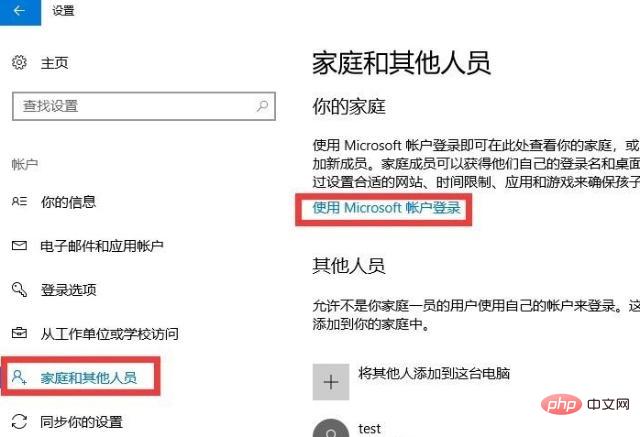
Windows 계정에 로그인한 후 "가족 구성원 추가" 버튼을 클릭하여 "자녀" 계정을 추가하도록 선택하세요. 자녀 계정이 있으면 계정을 등록해야 합니다.
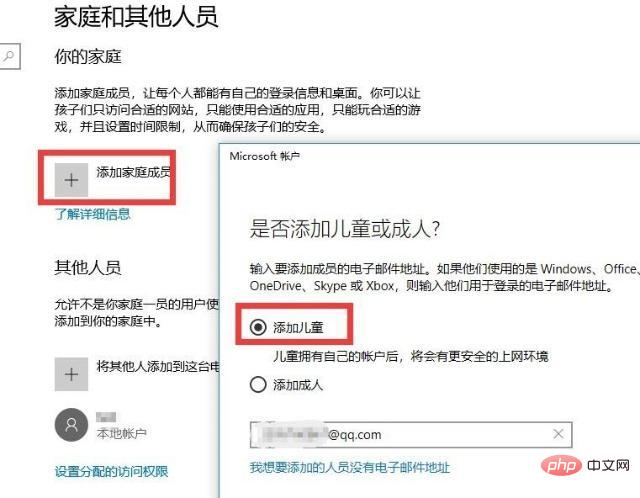
자녀 계정을 추가한 후 "온라인으로 가족 설정 관리" 버튼을 클릭하세요. 그런 다음 웹페이지를 통해 로그인하고 가족 구성원이 인터넷에 액세스하는 방법을 제어하게 됩니다.
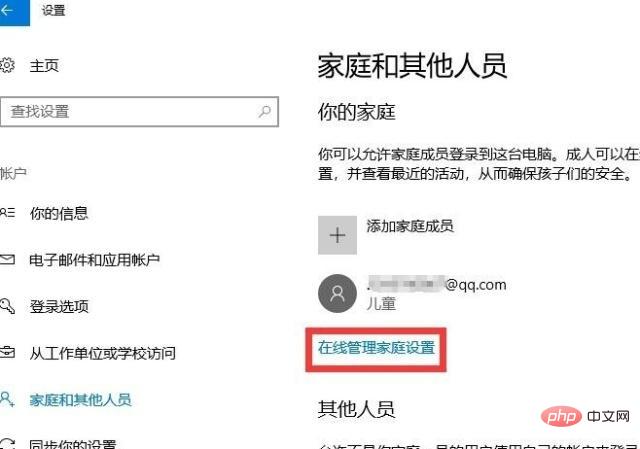
웹 버전의 온라인 자녀 보호 인터페이스에서 해당 자녀 계정을 선택하면 실제 자녀 계정에 따라 온라인 시간을 제한할 수 있습니다. 필요합니다.
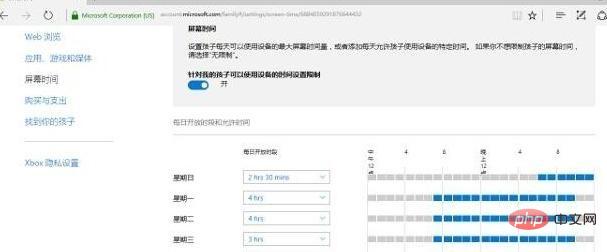
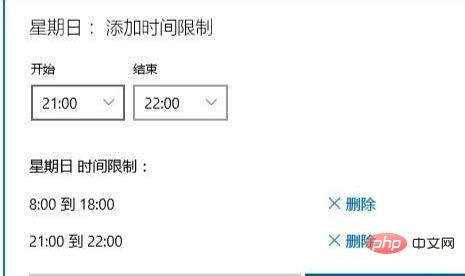
위의 Win10 자녀 보호 기능을 통해 대상 컴퓨터 인터넷을 달성할 수 있습니다. 액세스 기간 제어
위 내용은 win10 자녀 보호의 상세 내용입니다. 자세한 내용은 PHP 중국어 웹사이트의 기타 관련 기사를 참조하세요!